Como ajustar o brilho no seu Nintendo Switch

Ser capaz de levar o Interruptor com você é um dos melhores recursos do console. No entanto, o recurso de brilho automático da tela portátil deixa um pouco a desejar. Felizmente, há uma maneira mais fácil de ajustar o brilho da tela.
Quando você está usando o modo Interruptor no computador de mão, pode acessar um menu de configurações rápidas que permite colocar o console em modo de espera, ativar o modo Avião e -ajuste o brilho. Este menu deslizante não mostra o controle deslizante de brilho quando acoplado à TV, já que você não pode ver a tela do Comutador. No entanto, você ainda pode usar esse menu para colocar o console em repouso.
Para abrir o menu de configurações rápidas, pressione o botão Início. Um menu deslizante aparecerá sobre o seu jogo com um controle deslizante que você pode usar para ajustar o nível de brilho.
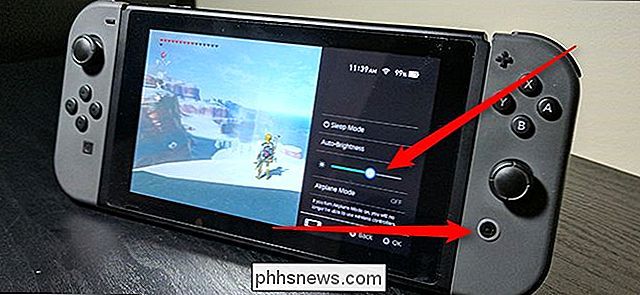
Você também pode desativar o brilho automático aqui. Tecnicamente, o brilho automático é mais um ajuste de brilho dinâmico. Você pode usar o controle deslizante para definir um nível que seja confortável para você e o brilho automático tentará mantê-lo em um nível que pareça o mesmo, mesmo quando a luz ambiente mudar.
Como alternativa, você pode desativar o nível -brightness toggle, após o qual o brilho da tela nunca mudará e você pode apenas ajustá-lo manualmente.

Como compartilhar suas fotos do iCloud com amigos que não usam produtos da Apple
Você está ocupado compartilhando fotos de férias em um iCloud Photo Stream quando alguém anuncia que não tem um iPhone e não pode participar. O que você faz? Como tudo na Apple, o compartilhamento de fotos do iCloud é super simples de usar quando todos estão usando os produtos da Apple e também. Isso significa que seus amigos com telefones Android e similares não vão aproveitar a experiência completa de compartilhamento de fotos do iCloud.

Como configurar o Eufy Smart Plug
Há muitas tomadas inteligentes no mercado, mas se você quiser uma opção decentemente barata e confiável, o Smart Plug e o Smart Plug Mini da Eufy são vale a pena conferir. Veja como configurá-los. RELACIONADOS: Você pode ligar aquecedores espaciais a tomadas inteligentes? Se você nunca ouviu falar de Eufy antes, isso não é muito surpreendente - eles são uma empresa irmã bastante nova sob a marca Anker, e se há uma coisa que você provavelmente sabe sobre a Anker, é que eles fazem ótimos acessórios por ótimos preços.


